win10系统怎样启用wps文字翻译功能
win10系统怎样启用wps文字翻译功能?wps自带了非常强大实用的翻译功能,不过很多新手们都不懂得该如何使用这个功能。接下来,就让系统城小编告诉大家使用wps文字翻译功能的具体方法吧!
方法如下:
1、打开WPS文字,新建文档。
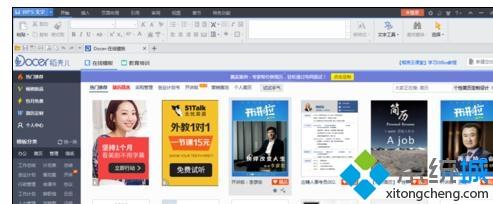
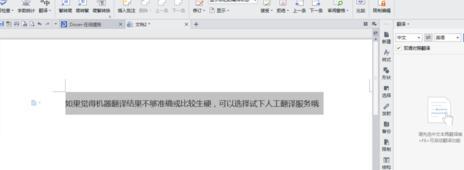
2、点击审阅选项卡中“翻译。
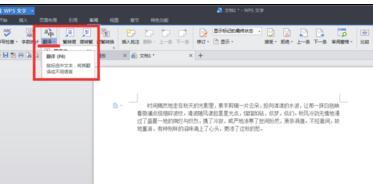
3、下拉菜单选择 “翻译选项”。
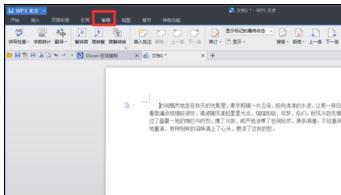
4、右侧窗格内设置源语言和目标语言,一共提供7种语言的互相翻译。
5、然后我们就选择一段文字进行翻译,这里选择英文勾选双语对照翻译。

6、翻译结果出来啦,如果觉得结果翻译结果不是很满意的话,可以点击右下角人工翻译哦。

如果你也想要使用wps文字翻译功能的话,不妨按照上述系统城小编分享的方法操作看看!
相关教程:wps很多功能都是灰色的主板翻新翻新主板能用吗怎么将网站实时翻译成英文二手macbook翻新机鉴别我告诉你msdn版权声明:以上内容作者已申请原创保护,未经允许不得转载,侵权必究!授权事宜、对本内容有异议或投诉,敬请联系网站管理员,我们将尽快回复您,谢谢合作!










